

|
本站电脑知识提供应用软件知识,计算机网络软件知识,计算机系统工具知识,电脑配置知识,电脑故障排除和电脑常识大全,帮助您更好的学习电脑!不为别的,只因有共同的爱好,为软件和互联网发展出一分力! 越来越多的朋友在使用ToDesk这款软件,那么ToDesk怎么远程使用呢?下面小编就为大家带来了ToDesk远程使用方法哦,希望可以帮助大家更好地使用这款软件。 1、首先,我们打开ToDesk软件,登录账号。 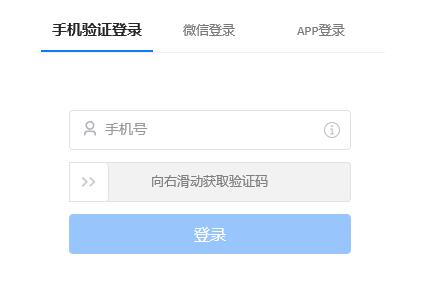
2、然后,会显示此设备的设备代码和临时密码。 3、接着,进入需要进行远程控制的电脑,打开软件,在图示位置输入设备代码。 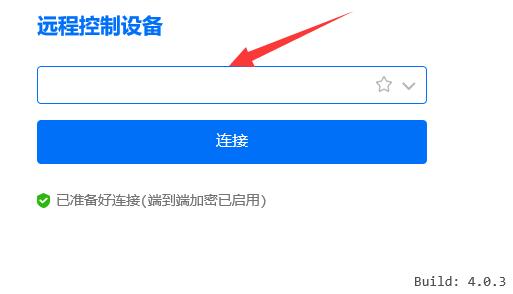
4、输入完成后,再输入密码,点击“连接”即可完成连接。 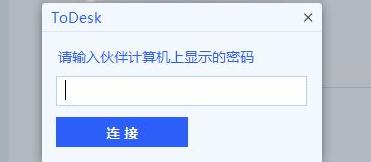
5、连接完成之后,可以开启隐私屏、执行文件传输、发起对话、修改分辨率清晰率等操作。 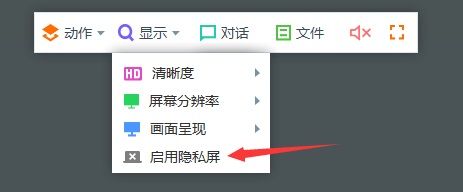
6、还能够用于执行远程开机、远程关机等操作。 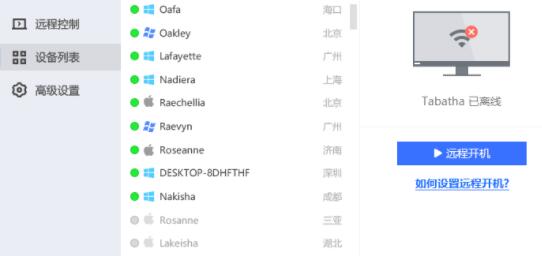
7、在其中右键文件,还拥有上传、删除、重命名、查看属性等功能。 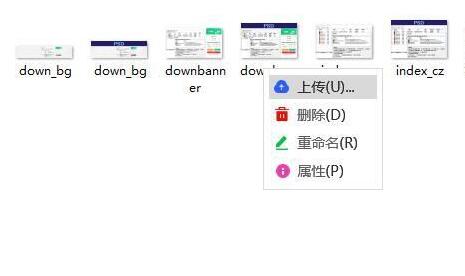
8、此外,该软件还拥有手机版,允许你使用手机设备来控制自己的电脑。 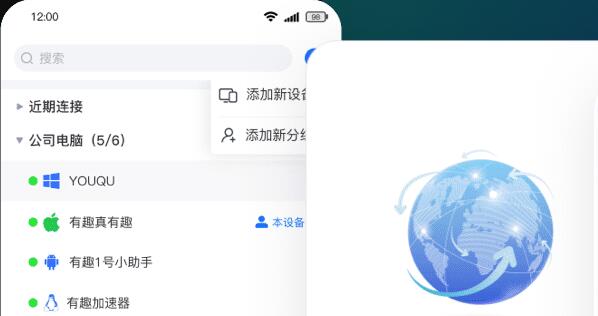
以上就是小编带来的ToDesk远程使用方法,有需要的朋友不要错过哦。 学习教程快速掌握从入门到精通的电脑知识 |
温馨提示:喜欢本站的话,请收藏一下本站!